Behovet for å redigere PDF-filer oppstår ikke ofte, men det overrasker vanligvis. Redigeringsprogrammer hjelper deg med å redigere bokmerker, tekst, kommentarer, lage en innskrift, velge eller klippe ut et fragment, legge til et bilde og også utføre andre handlinger med et PDF-dokument.

Det er nødvendig
- Et av programmene: Adobe Acrobat Pro, VeryPDF PDF Editor, Jaws PDF Editor, Foxit PDF Editor eller et lignende program.
- Du kan laste ned programmene på et av de offisielle nettstedene: www.adobe.com, www.verypdf.com, www.jawspdf.com, www.foxitsoftware.com og andre.
Bruksanvisning
Trinn 1
Alle programmer har et lignende grensesnitt, så la oss se på de grunnleggende prinsippene for redigering ved å bruke Foxit PDF Editor-programmet som et eksempel.
Steg 2
Kjør programmet og åpne PDF-filen ved hjelp av Fil - Åpne-menyen. Etter at du har lagt til et PDF-dokument, endres programgrensesnittet, navigasjonsmenyen og hovedverktøylinjen vises. I denne modusen kan du legge til en ny side, redigere bokmerker, tekst, legge til et nytt bilde osv.
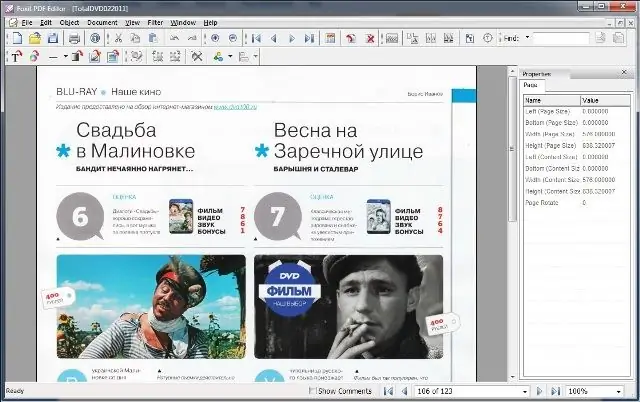
Trinn 3
Ved å dobbeltklikke på dokumentsiden åpnes en bilderedigeringsmodus som ligner på Photoshop-grensesnittet. I denne modusen kan du redigere et PDF-dokument akkurat som ethvert bilde i Photoshop. På verktøylinjen kan du finne grunnleggende verktøy for å jobbe med et vektorbilde. Du kan gå tilbake til hovedprogramvinduet ved å klikke Lagre og lukk Image Editor-knappen i menyen.
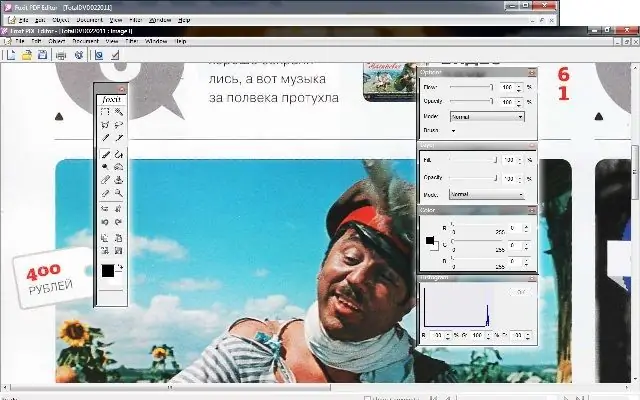
Trinn 4
Du kan lagre det oppnådde resultatet, som i alle andre programmer, ved å trykke Ctrl + S-tastene eller ved å velge File - Save as fra menyen.






